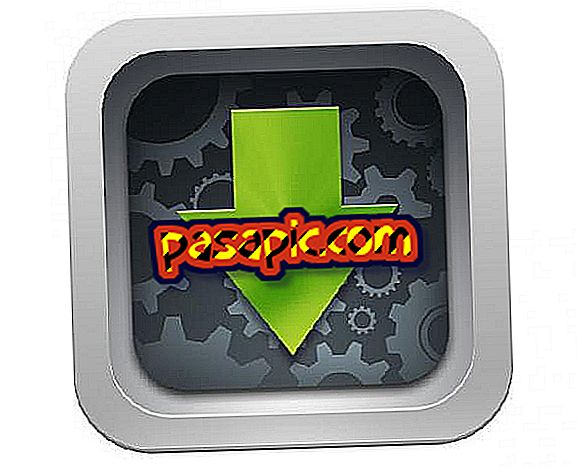Come realizzare foto panoramiche su Windows Phone 8
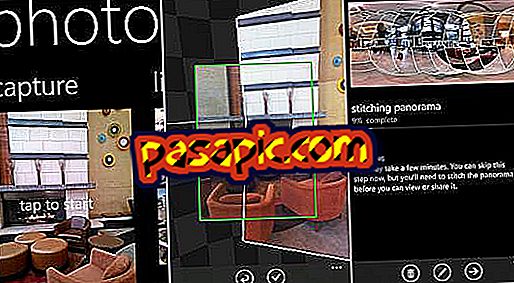
Molte volte siamo nel bel mezzo di un paesaggio che vogliamo catturare nella sua interezza, essendo costretti a scattare molte foto intorno a noi. Con questo metodo c'è sempre qualcosa che si perde, non abbiamo quella sensazione di essere veramente nel mezzo di tutto. La soluzione per questo sono le fotografie panoramiche, che con l'arrivo degli smartphone diventano sempre più facili da fare. In .com ti diciamo come realizzare foto panoramiche su Windows Phone 8.
1
Per scattare una foto panoramica in Windows Phone 8 avremo bisogno di un'app speciale che ti sarà utile. Vai all'app store (dall'elenco Applicazioni, cerca "Store"), fai clic sulla lente di ingrandimento che appare nella parte inferiore dello schermo e nella casella di ricerca digita "photosynth" (senza virgolette).
2
Si aprirà un elenco di applicazioni. Clicca sul primo, Photosynth, per inserire il suo file. Una volta lì, fai clic sul pulsante "Installa" che appare nella parte inferiore dello schermo, a sinistra. Ti chiederà di accedere alla tua posizione, fai clic su "consenti".
3
Ora che hai salvato Photosynth ora puoi scattare foto panoramiche. Per fare ciò, attiva la fotocamera premendo il pulsante di fuoco (dai pulsanti fisici sulla destra del tuo telefono, quello inferiore in fondo).
4
La fotocamera si aprirà e vedrai che sulla destra (con lo smartphone in orizzontale) appaiono quattro icone . Clicca su quello sotto, in cui sono mostrate due frecce.
5
Diverse icone appariranno con le app installate che funzionano con la fotocamera. Clicca su quello che apparirà per ultimo, Photosynth .
6
Quando apri l'app per la prima volta, dovrai accettare i termini del servizio. Clicca su "accetta"
7
La fotocamera si attiverà e sovrapposto vedrai il testo "tap to start". Inquadrare la prima foto e toccare un punto qualsiasi dello schermo. La prima immagine sarà fatta.
8
Ora devi solo spostarti in un modo o nell'altro, o girare, e lo smartphone farà le foto da solo. Termina quando chiudi il cerchio o quando fai clic sull'icona di accettazione che appare sul lato destro dello schermo.
9
Lascia che il sistema leghi le immagini e ... ecco fatto! Hai già realizzato la tua prima immagine panoramica con Windows Phone 8.